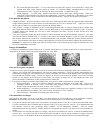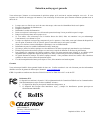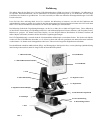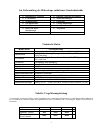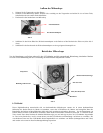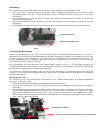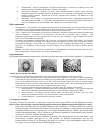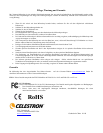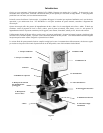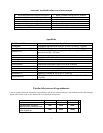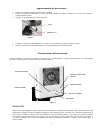C. Stempelmodus – Bietet die Möglichkeit für folgende Einstellungen: nur Uhrzeit, nur Datum, Uhrzeit- und
Datum-Stempel auf den Bildern (gemäß Ihrer Auswahl), kein Stempel.
D. DV-Record (Aufnehmen) – Wenn Sie ein kurzes Video aufnehmen möchten, drücken Sie die OK-Taste.
Daraufhin erscheint das Videobild unten links im Bildschirm. Die Auflösung wird automatisch bei Video auf
niedrige Auflösung geändert. Drücken Sie auf OK bei Abschluss Ihrer Aufnahme. Die Bildrate ist 25 fps
(Frames per Second)
E. Einstellung - „On Time Snap“ zur Einstellung der internen Systemuhr. Diese Veränderungen nehmen Sie mit
den Richtungstasten und OK vor. „Zeitstempel“ ermöglicht Ihnen die Einstellung des Datums und der Uhrzeit
durch Verwendung der OK- und Richtungstasten. Drücken Sie zum Abschluss auf OK.
Bilder aufnehmen
1. Schnappschüsse – Zur Aufnahme von Schnappschüssen müssen Sie im Kameramodus sein (Kamerasymbol unten links
im Bildschirm). Für Schnappschussaufnahmen wird die Snap-Taste auf dem LCD-Monitor verwendet. Drücken Sie die
Taste, wenn Sie bereit sind. Daraufhin wird das Bild im internen Speicher gespeichert.
2. Video – Ändern Sie die Einstellungen auf DV-Record (Aufnehmen). Daraufhin erscheint das Filmkamerasymbol unten
links im Bildschirm. Verwenden Sie die Snap-Taste, um das Video zu beginnen und zu beenden. Das
Filmkamerasymbol leuchtet auf und zeigt damit an, dass Sie ein Video aufnehmen. Auch die abgelaufene Zeit des
Videos wird auf dem Bildschirm angezeigt.
3. Sie können auch Aufnahmen (Schnappschuss oder Video) mit einer SD-(Secure Digital)-Card machen. Die SD-Karte
wird in den LCD-Monitor (1) gesteckt. Bei richtigem Einsatz der SD-Karte wird oben am LCD-Bildschirm ein SD-
Kartensymbol angezeigt. Unten rechts auf dem Bildschirm wird die verfügbare Speicherkapazität der SD-Karte
angezeigt. Bei Aufnahmen in diesem Modus werden die Bilder auf der SD-Karte und nicht im internen Speicher
gespeichert.
Hinweis: Der Einsatz oder das Entfernen einer SD-Karte bei eingeschaltetem LCD kann dazu führen, dass der LCD-
Monitor abgeschaltet wird und/oder dass die SD-Karte beschädigt wird.
Beispielaufnahmen
Die folgenden Probenaufnahmen wurden mit 40x, 100x, 400x (von links nach rechts) von Vicia Faba Young Root C.S. aufgenommen.
Anzeige und Verwaltung Ihrer Bilder
Sie können Ihre intern gespeicherten Schnappschüsse und Videos auf dem LCD-Monitor anzeigen und verwalten.
1. Drücken Sie die ESC (Wechseln)-Taste, um die gespeicherten Bilder aufzurufen. Verwenden Sie die Richtungspfeile,
um das Bild, das Sie anzeigen möchten auszuwählen (das ausgewählte Bild ist gelb umrahmt), und drücken Sie die OK-
Taste, um dieses Bild anzuzeigen. Wenn Sie die ESC-Taste erneut drücken, kehren Sie wieder in die gespeicherten
Bilder zurück. Wenn Sie jetzt ESC erneut drücken, kehren Sie zur Echtzeit zurück. Bei der Betrachtung eines Videos
können Sie OK-Taste drücken, um das Video anzuhalten und wieder zu starten.
2. Wenn Sie ein gelb umrandetes Bild haben, können Sie es verwalten, indem Sie die Menü-Taste drücken:
A. Protect (Schützen) – Sie können durch Drücken der OK-Taste Auswahlen vornehmen. „Lock“ (Sperren) schützt das
Bild; „Unlock“ (Entsperren) lässt das Bild ungeschützt; mit „Exit“ (Beenden) verlassen Sie das Menü.
B. Delete (Löschen) – Sie können „Current“ (aktuell) wählen, um dieses Bild zu löschen, oder „All“ (alle)
wählen, um alle Bilder zu löschen. Mit „Exit“ (Beenden) verlassen Sie das Menü.
C. Cancel (Abbrechen) – Hiermit können Sie das Menü verlassen.
Übertragung von Bildern
Um Bilder auf einen PC oder MAC zu übertragen, müssen Sie einen freien USB-Port und ein Bildprogramm haben.
Hinweis: Das USB-Kabel darf wegen Beschädigungsgefahr während der Bildübertragung nicht abgetrennt werden.
1. Bilder können mit Hilfe des im Lieferumfang enthaltenen Mini-USB-Kabels vom internen Speicher auf einen PC
übertragen werden. Das Kabelende mit kleinem Stecker wird am LCD-Monitor (2) eingesteckt und das Kabelende
mit großem Stecker wird am PC angeschlossen. Bei richtiger Verbindung sehen Sie „MSDC“ oder ähnliche Daten
auf dem Mikroskopbildschirm. Der PC erkennt die neue Hardware automatisch. Dann wählen Sie das Programm
auf Ihrem PC, in das Sie die Bilder übertragen möchten.
2. Wenn Ihre Bilder auf einer SD-Karte gespeichert sind, können Sie diese auf den PC mit dem unter Punkt 1 oben
beschriebenen Verfahren übertragen. Es ist auch möglich, die SD-Karte herauszuziehen und den SD-
Kartensteckplatz auf dem PC zur Übertragung der Bilder zu verwenden. Bei beiden Methoden werden Sie vom
PC gefragt, in welches Programm Sie die Bilder übertragen wollen.
7